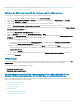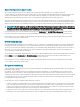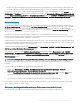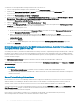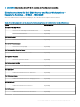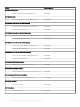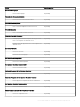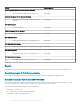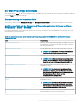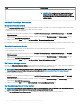Users Guide
derselbe Sensor das Lösungsereignis oder das normale Ereignis nach einer bestimmten Zeit. In diesem Fall ist das Warnereignis nicht
wichtig, da es nicht existiert. Daher wird das Warnereignis bestätigt, und auf der Konsole wird nur ein normales Ereignis angezeigt.
Diese Funktion ist nur für Server verfügbar, die über iDRAC-WS-MAN ermittelt wurden. Standardmäßig ist die Option Ereignis-
Autobehebung auf Deaktiviert gesetzt. Aktivieren Sie diese Funktion mit dem Task Automatische Auösung von Ereignissen aktivieren.
Die Tasks Ereignis-Autobehebung aktivieren und Ereignislösung deaktivieren stehen unter Dell EMC > Dell EMC Feature Management
Dashboard > (Lizenzierte) Dell EMC Server- und Rack-Workstation-Überwachung > Dell EMC Überwachungsfunktionstasks zur
Verfügung.
Kapazitätsplanung
Sie können mit dem Gerätemonitor überwachen, ob die Serverauslastung den kongurierten Kapazitätsschwellenwert überschritten hat.
Dell Server-Kapazitätsprüfung. Der Einheitenmonitor Dell Server-Kapazitätsprüfung überwacht die durchschnittliche System- oder CUPS-
Nutzung des letzten Tages eines jeden Servers anhand des kongurierten Schwellenwerts für die Kapazität. Standardmäßig ist der
Einheitenmonitor auf Deaktiviert gesetzt. Informationen zum Aktivieren des Einheitenmonitors Dell Server-Kapazitätsprüfung nden Sie
unter Aktivieren des Einheitenmonitors Dell Server-Kapazitätsprüfung.
Der minimale Schwellenwert ist 1 und der maximale Schwellenwert ist 99. Der Standardschwellenwert ist 60. Sie können die
Schwellenwerte innerhalb des angegebenen Bereichs (1–99) kongurieren. Wenn Sie einen Schwellenwert außerhalb des angegebenen
Bereichs eingeben, wird dieser auf den Standardwert zurückgesetzt.
Ein Warnereignis pro Server wird generiert, wenn die durchschnittliche System- oder CUPS-Nutzung des letzten Tages den kongurierten
Schwellenwert überschreitet. Das Warnereignis wird automatisch behoben, wenn die durchschnittliche System- oder CUPS-Nutzung des
letzten Tages innerhalb des kongurierten Schwellenwerts liegt.
Sie können die Details der Warnung im Bereich Warnungsdetails unter Überwachung > Dell EMC > Dell EMC Warnungsanzeigen > Dell
EMC Server und Rack-Workstation Warnungsanzeigen prüfen.
Sie können den vom Einheitenmonitor Dell Server-Kapazitätsprüfung bezogenen Zustand unter Überwachung > Dell > Dell EMC
Zustandsanzeige
> Dell EMC Server und Rack-Workstation Warnungen (lizenziert) > Dell Serverkapazität-Schwellenwertprüfung
prüfen. Sie können auch die Komponente Dell Serverkapazität-Schwellenwertprüfung unter dem Objekt Dell Server in den
Übersichtsanzeigen prüfen.
ANMERKUNG
: Die Spalte Dell Serverkapazität-Schwellenwertprüfung unter Zustandsanzeigen ist standardmäßig deaktiviert.
Die Funktion zur Kapazitätsplanung bietet auch eine Leistungsübersicht, um den Trend für die durchschnittliche SYS-Nutzung/Tag
anzuzeigen.
So zeigen Sie das Leistungsdiagramm für die Kapazitätsplanungsfunktion an:
1 Klicken Sie auf Überwachung > Dell EMC > Dell EMC Leistungs- und Stromüberwachungsanzeigen > Dell EMC
Systemplatinenverwendungsanzeige > Gesamte Systemverwendung (%) .
2 Wählen Sie Kapazitätsprüfung Systemplatine durchschnittliche Systemverwendung (letzter Tag) in der Spalte Zähler für das
gewünschte Dell EMC Gerät aus, und wählen Sie den Zeitraum für die benötigten Werte aus
.
Die erfassten Daten werden für das ausgewählte Dell EMC Gerät in einem graschen Format dargestellt.
Diese Funktion ist für Server verfügbar, die mit den iDRAC- und iSM-Methoden der (Lizenzierte) Überwachungsfunktion für Dell EMC
Server und Rack-Workstations erkannt werden.
Aktivierung des Kapazitätsüberwachungs-Einheitenmonitor für Dell Server
In diesem Abschnitt wird erläutert, wie der Kapazitätsüberwachungs-Einheitenmonitor für Dell Server aktiviert wird.
Von Dell EMC OMIMSSC unterstützte Überwachungsfunktionen
93